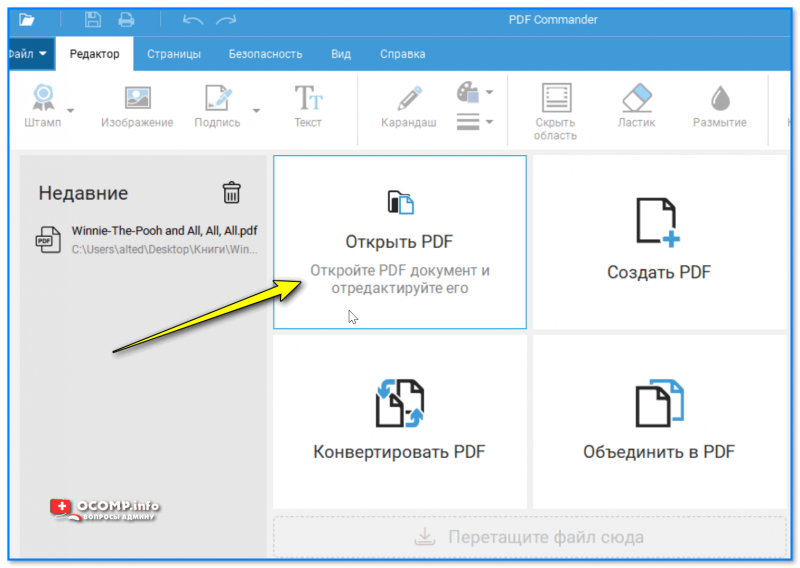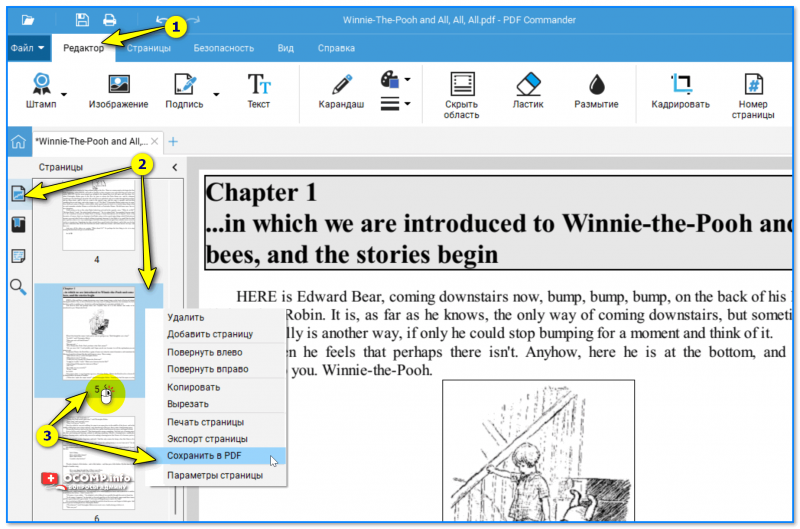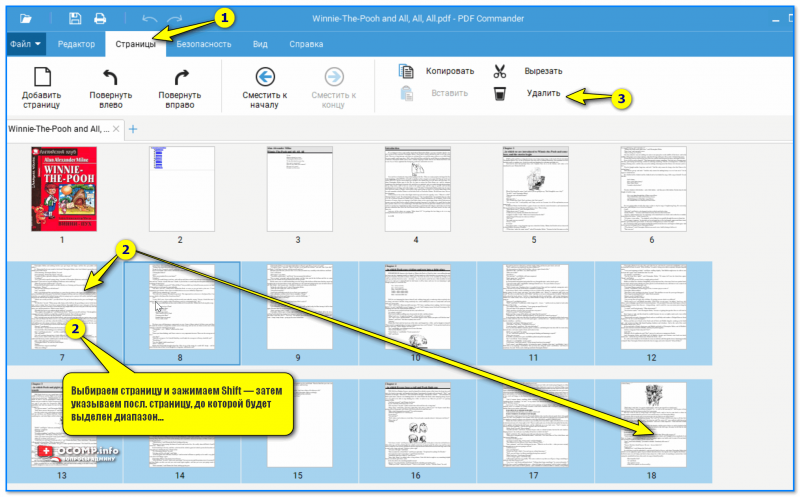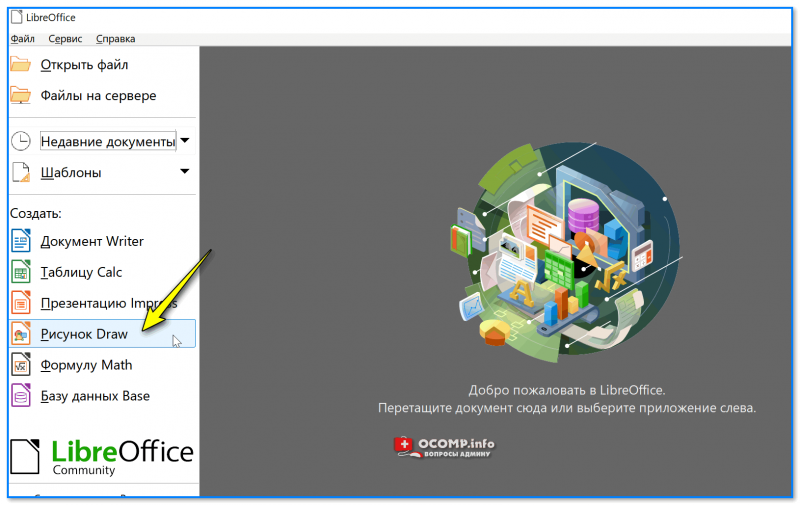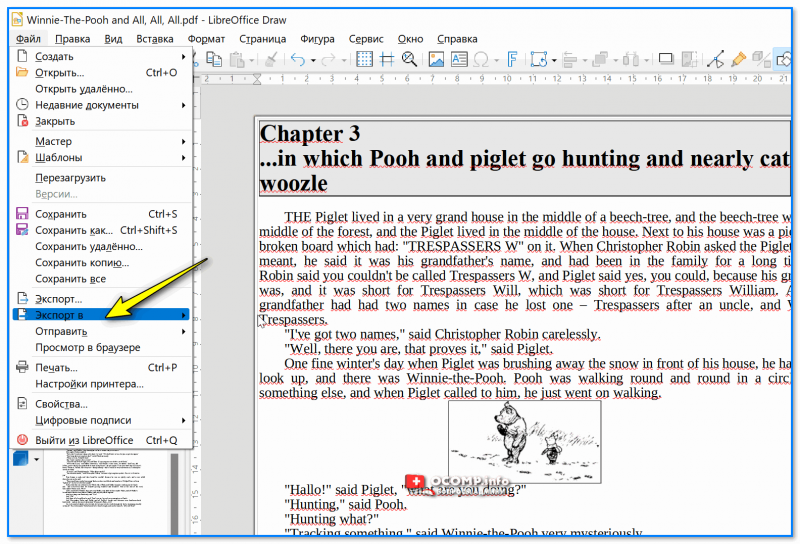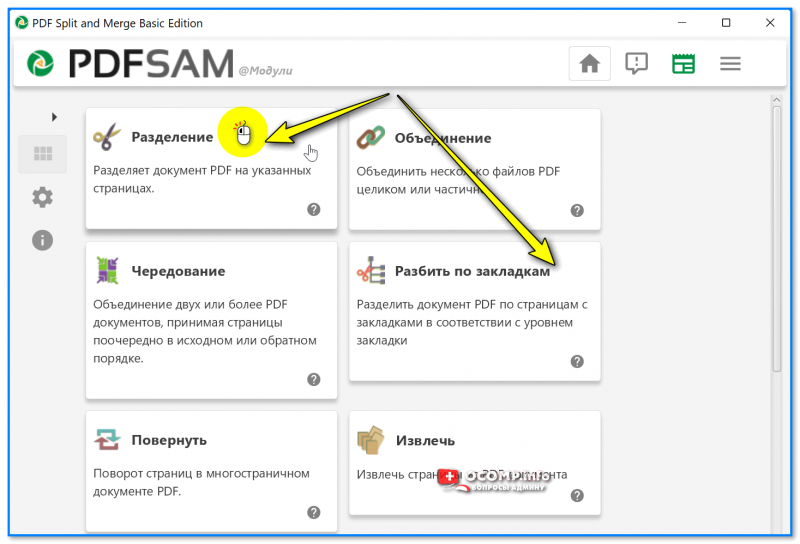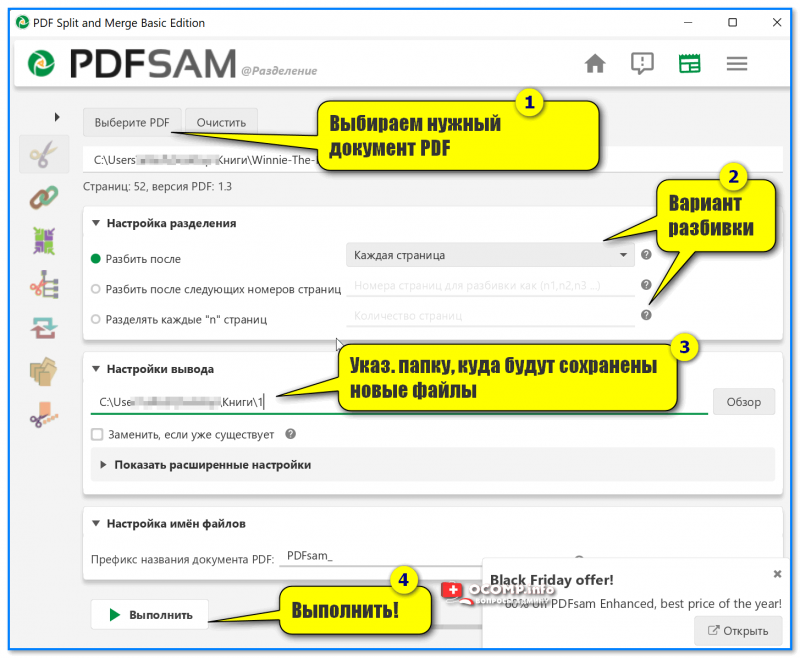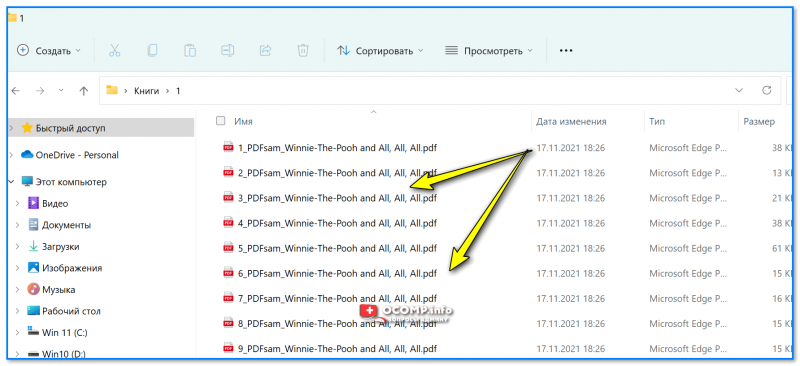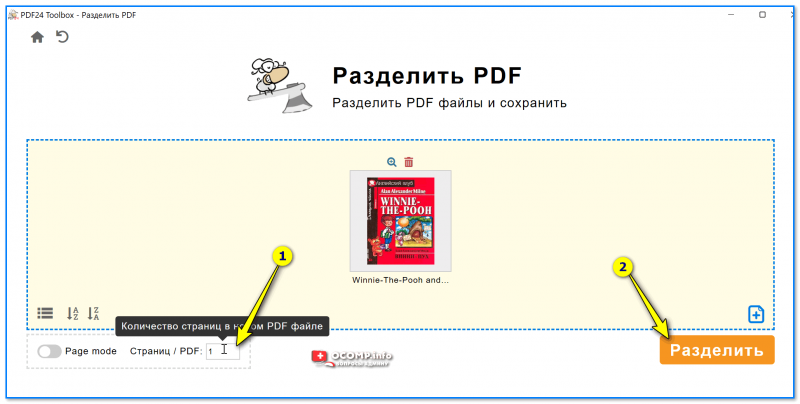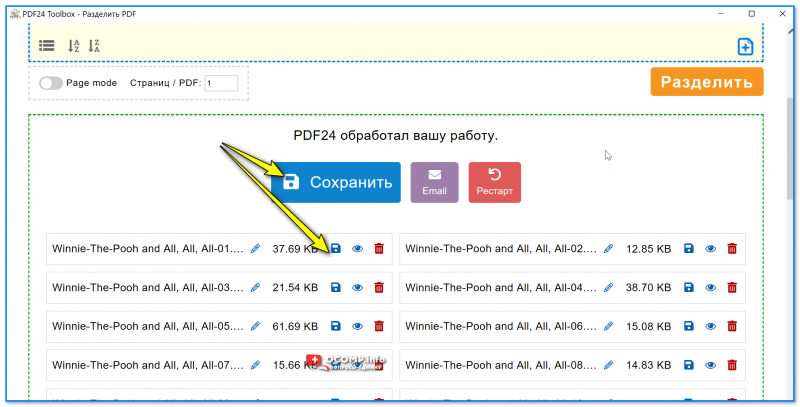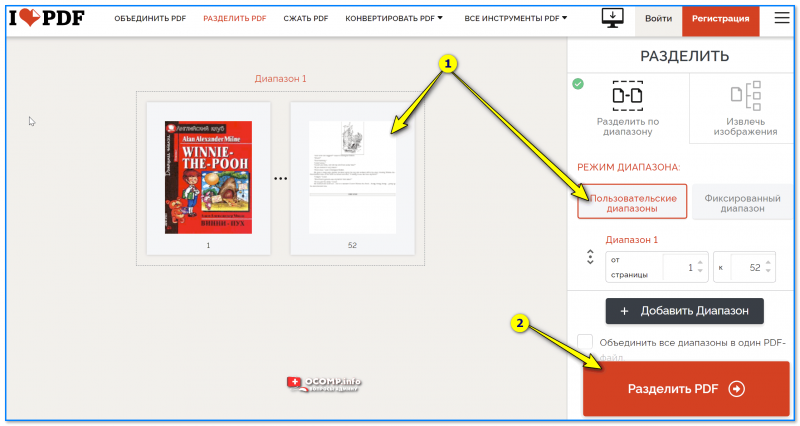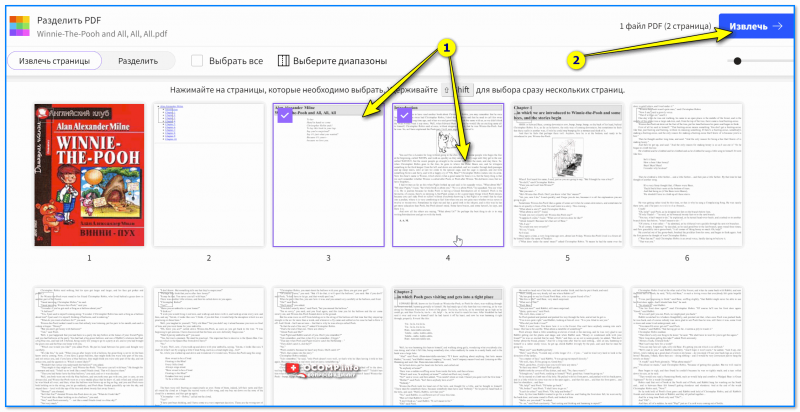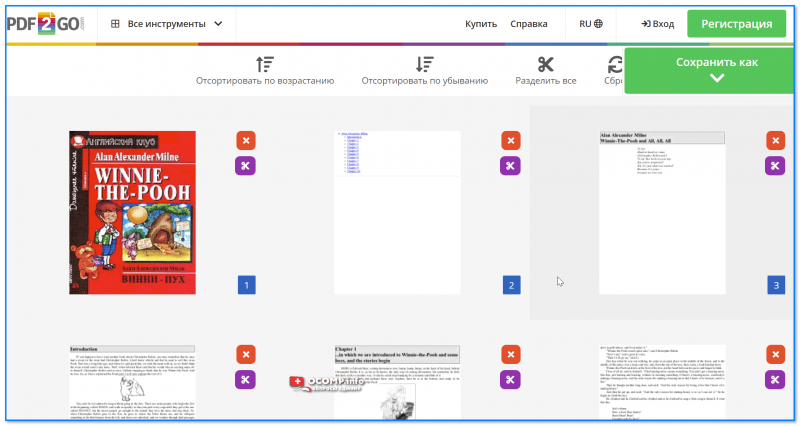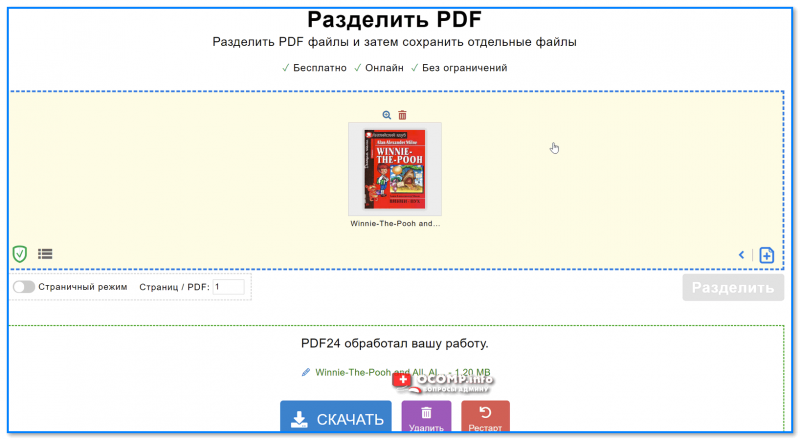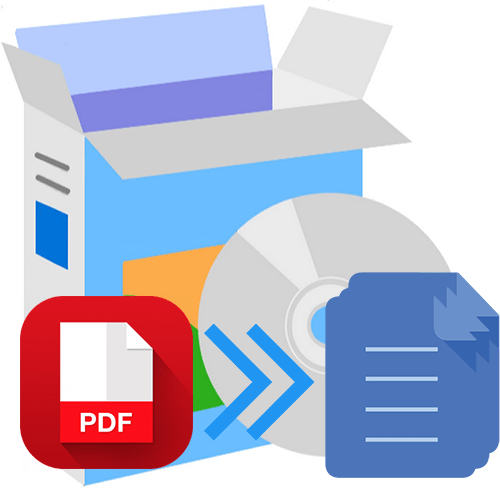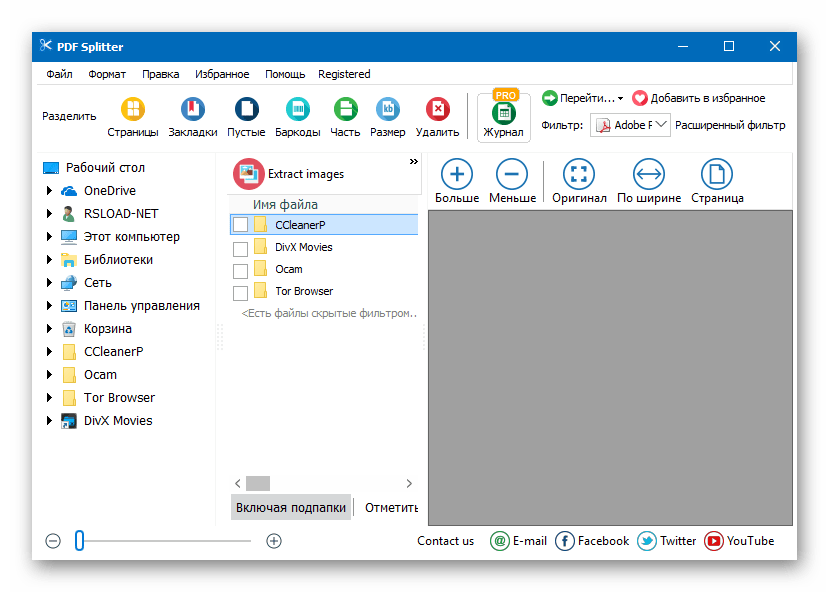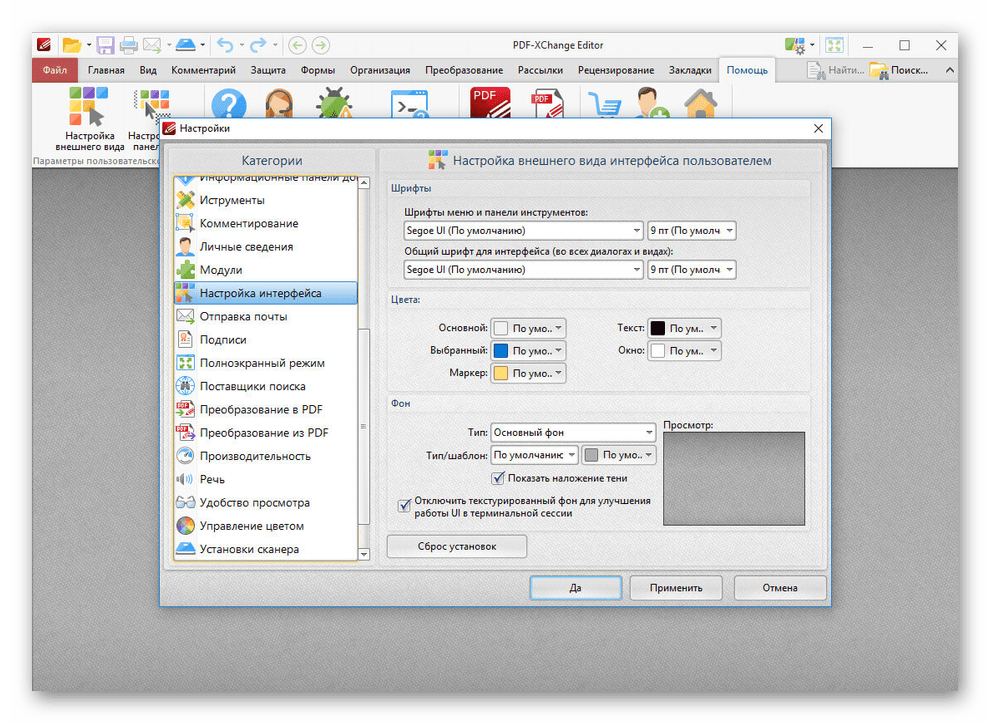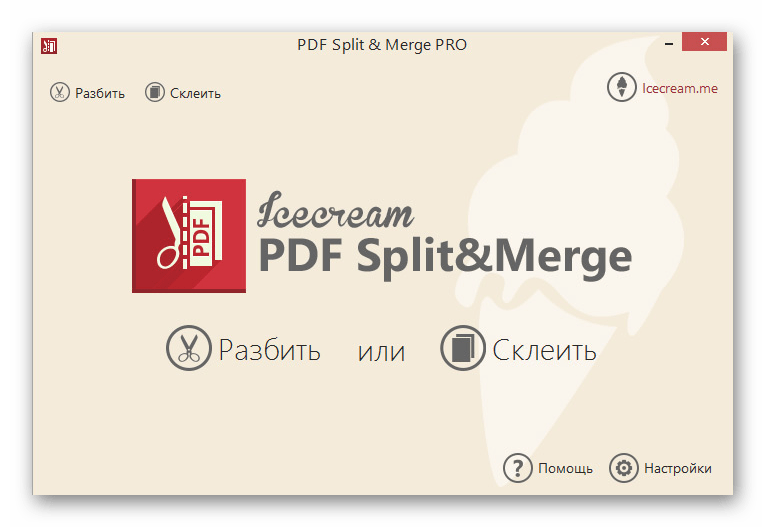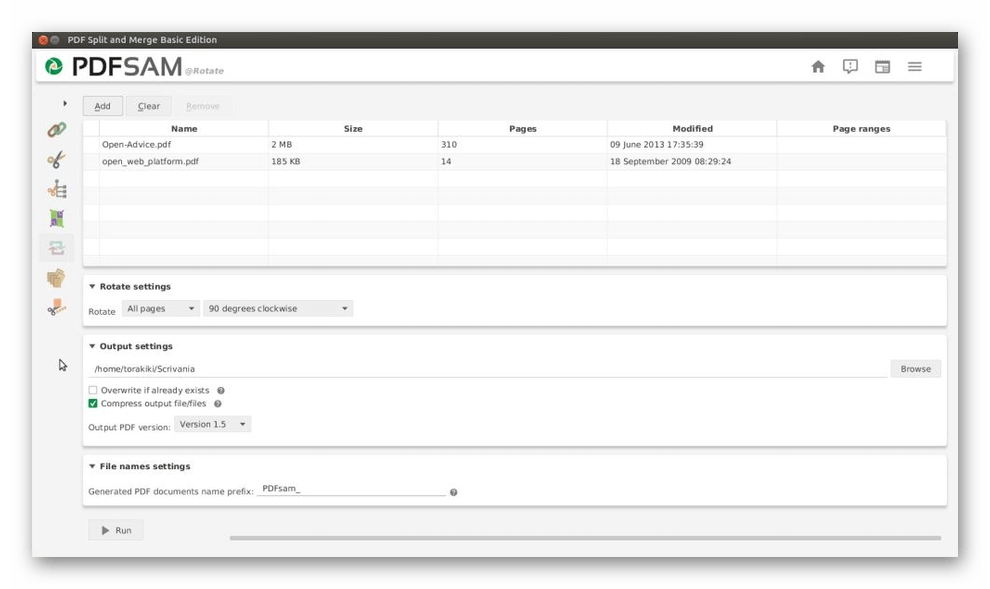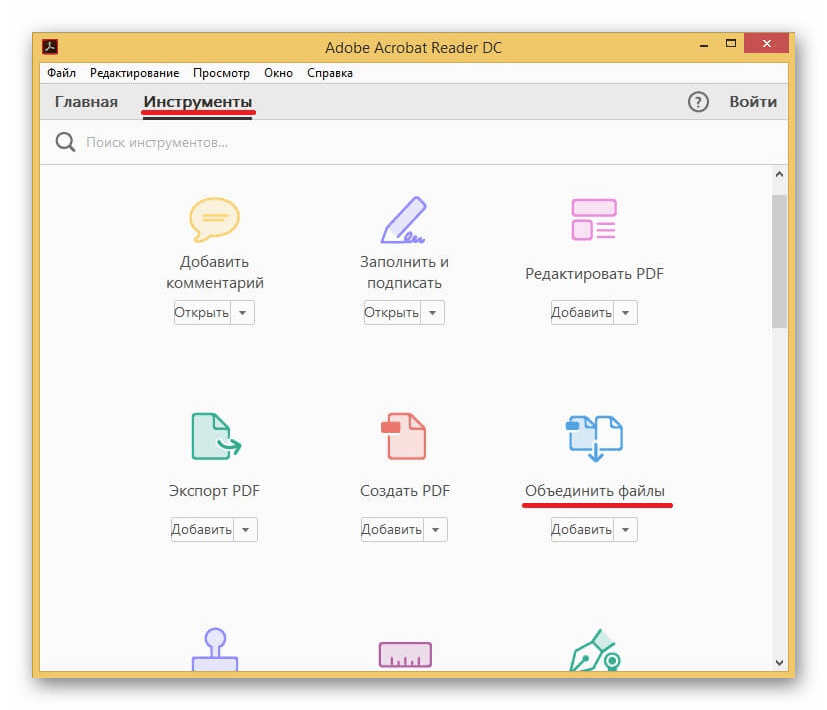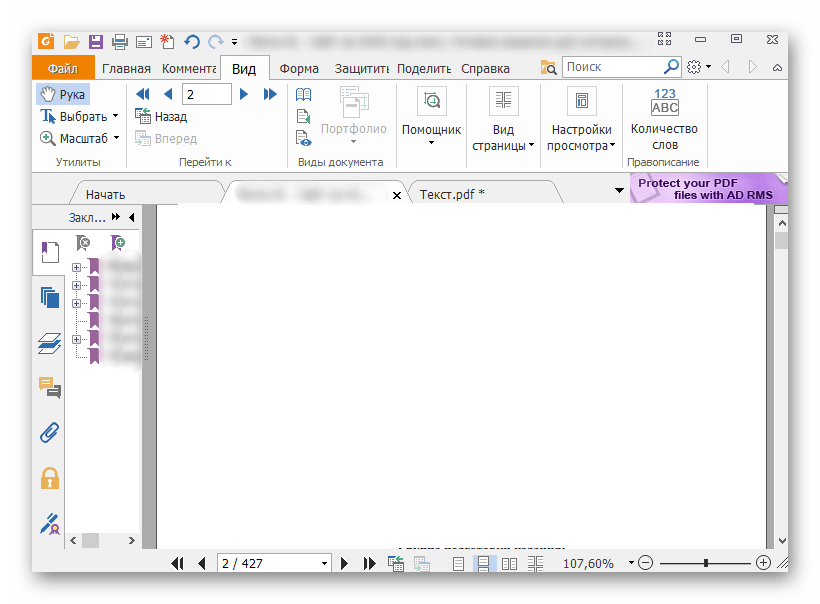чем разбить pdf на части
Как разделить PDF-файл: на отдельные страницы, на 2-3 части/мини-файлы (автоматический и ручной способы)

Довольно часто в офисно-домашней работе с документами требуется что-то отредактировать в файлах PDF (например, удалить лишние странички, и оставить только те, которые нужны // т.е. разделить файл).
С одной стороны задача эта не сложная, с другой — когда под-рукой нет нужного редактора, с задачей можно провозиться достаточно долго (особенно, если файл большой и многие онлайн-сервисы отказываются работать с ним, или даже зависают. ).
Собственно, в этой небольшой заметке приведу несколько способов решения вопроса. В зависимости от типа задачи и особенностей документа — каждому подойдет свое ПО (рекомендую попробовать несколько вариантов).
Разбивка PDF-документа на несколько частей
С помощью программ-редакторов
«Ручное» разделение документа
PDF Commander
Прим.: полная версия редактора не бесплатна!
Достаточно функциональный редактор, позволяющий в неск. кликов мыши выполнять весь спектр самых необходимых операций с PDF-файлами (например, объединение неск. файлов в один, удаление ненужных страниц, конвертирование из PDF в другие форматы, добавление подписей, ремарок и т.д.). Пожалуй, недостаток лишь в том, что полная версия редактора не бесплатна.
Что касается нашей текущей задачи (по разделению документов) — то программа позволяет решать ее достаточно легко и просто! Покажу на примере. 👇
1) Итак. Сначала необходимо запустить редактор и открыть нужный PDF-документ.
PDF Commander — открыть файл
2) Далее автоматически у вас откроется окно редактора.
Сохранить выбранную страницу в PDF
3) В разделе «Страницы» просто выделите все ненужные странички (при помощи клавиш Shift и Ctrl) и удалите их.
Если нужно сохранить определенный диапазон страниц
4) Останется только сохранить документ в новый PDF-файл.
📌Таким образом из одного объемного PDF-документа — можно получить 2-3 «маленьких», в которых будет сохранено только то, что нужно. Удобно?! 😉
Libre Office
Это большой офисный пакет, своего рода, аналог MS Office. Содержит в себе текстовый редактор, табличный, программу для подготовки презентаций, редактир. баз данных и пр.
Рисунок Draw — Libre Office
После запуска Draw — откройте в ней нужный документ PDF (прим.: Ctrl+O — сочетание клавиш, позволяющее быстро открыть документ).
В меню слева выберите те страницы, которые вам не нужны, и удалите их. Кстати, Libre Office позволяет редактировать текст в PDF-файлах (в некоторых случаях — это очень удобная штука 👌).
Удаляем лишние страницы, и корректируем текст.
Когда в открытом документе останутся только нужные вам странички — нажмите по меню «Файл / экспортировать в..» и сохраните новый PDF-файл. Задача выполнена! 👌
Экспорт в PDF (когда из документа удалено все лишнее)
Автоматическое разделение (по страницам / закладкам)
PDFsam
PDFsam — отличная многофункциональная программа с продуманным дизайном. После запуска редактора — вы видите перед собой плиточное окно с множеством задач. Просто выбираете нужную и действуете согласно подсказкам мастера.
Автоматическая разбивка документа на страницы
Буквально за считанные секунды ваш документ будет проработан и разделен по выбранному шаблону.
PDF24
PDF24 — мощный и многофункциональный «комбайн» для работы с PDF-файлами. Программа позволяет в 3 клика мышкой выполнять объединение документов, сжатие, установку и снятие паролей, и т.д. См. скриншот ниже, на котором я показал основные возможности ПО. 👇
PDF24 — разделить документ
По завершению операции разделения — сохраните полученные файлы в нужный каталог. Легко?! 👌
С помощью онлайн-сервисов
Если вы работаете с документами, содержащими конфиденциальные сведения, — имейте ввиду, что загружать их на сторонние сервисы крайне необдуманно (не только на те, которые привел я)! Для этих задач необходимо использовать программы-редакторы, предложенные выше (т.е. чтобы документы с рабочего ПК никуда не передавались. )!
Пример работы с сервисом
SmallPDF — извлекаю страницы, делю документ
PDF2GO — пример работы с PDF
Дополнения по теме — приветствуются!
Разделить PDF
Разделить PDF файлы и затем сохранить отдельные файлы
Информация
Как разделить PDF файлы
Выберите файлы PDF, которые хотите разделить или перетащите PDF файлы в активное поле. Укажите, как разбить файлы и нажмите кнопку запуска. Сохраните разделенные файлы после завершения процесса.
Без потерь качества
Не беспокойтесь о качестве. Разделение файлов PDF не влияет на качество вашего PDF файла. Инструмент разбивает файлы PDF так, что качество содержимого PDF оставалось совершенно одинаковым.
Просто в использовании
PDF24 позволяет легко и быстро разбить PDF файлы. Вам не нужно ничего устанавливать или настраивать, просто выберите ваши файлы PDF в приложении и разделите файлы.
Поддерживает вашу систему
Для разделения PDF файлов онлайн нет особых требований. Приложение работает со всеми текущими операционными системами и браузерами. Просто используйте это приложение в своем браузере и начните разделять PDF файлы.
Установка не требуется
Вам не нужно загружать и устанавливать любое программное обеспечение. Файлы PDF разделяются в облаке на наших серверах, поэтому этот инструмент не потребляет ваши системные ресурсы.
Безопасное разделение PDF файлов
Это приложение для разделения PDF не хранит ваши файлы на нашем сервере дольше, чем необходимо. Ваши файлы и результаты будут удалены с нашего сервера через короткий промежуток времени.
Что говорят другие
То, что я давно искал. Небольшое приложение, с которым я могу быстро разделить PDF на несколько файлов. Даже в браузере без установки.
Раньше это было хлопотное дело – разделить PDF после X страниц и сохранить в новый файл. Но теперь, с этим приложением, это больше не проблема.
Вопросы и ответы
Как я могу разделить PDF-файл?
Безопасно ли использовать инструменты PDF24?
PDF24 серьезно относится к защите файлов и данных. Мы хотим, чтобы пользователи могли доверять нам. Поэтому мы постоянно работаем над проблемами безопасности.
Могу ли я использовать PDF24 на Mac, Linux или смартфоне?
Да, вы можете использовать PDF24 Tools в любой системе, в которой у вас есть доступ в Интернет. Откройте PDF24 Tools в веб-браузере, таком как Chrome, и используйте инструменты прямо в веб-браузере. Никакого другого программного обеспечения устанавливать не нужно.
Вы также можете установить PDF24 в качестве приложения на свой смартфон. Для этого откройте инструменты PDF24 в Chrome на своем смартфоне. Затем щелкните значок «Установить» в правом верхнем углу адресной строки или добавьте PDF24 на начальный экран через меню Chrome.
Могу ли я использовать PDF24 в офлайн без подключения к Интернету?
Да, пользователи Windows также могут использовать PDF24 в офлайн, то есть без подключения к Интернету. Просто скачайте бесплатный PDF24 Creator и установите программное обеспечение. PDF24 Creator переносит все инструменты PDF24 на ваш компьютер в виде настольного приложения. Пользователи других операционных систем должны продолжать использовать PDF24 Tools.
Разделить PDF
Бесплатный и удобный инструмент для разделения PDF-документов: разбивайте файлы любого размера на отдельные страницы с помощью PDF2Go.
Оставайтесь на связи:
Разделяйте PDF-файлы онлайн
бесплатно в любом месте
Как извлечь страницу из PDF-файла
Вы можете перетащить PDF-документ или загрузить его с устройства или из облачного хранилища (например, Dropbox и Google Диск).
После загрузки файла вы увидите миниатюры страниц. Чтобы разбить документ на две части, нажмите на ножницы слева от места разделения. Между двумя страницами появится пунктирная линия.
Затем нажмите на кнопку «Сохранить» справа и подтвердите.
Разделяйте PDF-файлы онлайн
Не надо скачивать и устанавливать программу, разделяйте PDF-файлы онлайн без риска заражения компьютера!
PDF2Go заботится о PDF-файлах онлайн.
Нужен ли мне PDF-сплиттер?
Чтобы ускорить скучный процесс сканирования, можно сохранить в одном файле целую книгу или несколько статей. Но в итоге вам могут понадобиться отдельные страницы полученного PDF-документа.
Нет необходимости отправлять и печатать весь файл. Просто извлеките нужные страницы!
Файлы в полной безопасности!
Загружая PDF-файл на страницу PDF2Go, не беспокойтесь о безопасности. Авторские права сохраняются за вами, а файлы автоматически удаляются через определённое время.
См. подробности в Политике конфиденциальности.
Какие файлы можно разделить?
С бесплатным инструментом PDF2Go вы можете быстро разделить PDF-документ или извлечь страницы из файлов Microsoft Word или OpenOffice.
Разделяйте PDF-файлы в любом удобном месте
Сервис PDF2Go работает на любых устройствах.
Разбить PDF-файл на страницы можно в любом браузере, используя смартфон или планшет с Linux, Mac или другой операционной системой.
Чтобы оставить отзыв, преобразуйте и скачайте хотя бы один файл
Программы для разделения PDF на страницы
Иногда возникает необходимость разделить PDF-файл на отдельные страницы. Существует множество инструментов, позволяющих легко сделать это своими руками. Предлагаем рассмотреть самые эффективные и надежные решения.
PDF Splitter
Стоит начать с удобной утилиты PDF Splitter, предназначенной для быстрого разбиения многостраничного документа. Предусмотрено несколько режимов работы: разделение файла на отдельные страницы, по закладкам или пустым страницам, а также извлечение отдельных страниц и четных или нечетных. Полученные в результате объекты можно объединять в другие документы, не используя для этого дополнительное ПО.
PDF Splitter оснащен понятным интерфейсом с интуитивным управлением и поддержкой русского языка. Для более удобного выбора файлов можно воспользоваться фильтром. Реализована командная строка для продвинутых пользователей. Связь с разработчиками осуществляется непосредственно из главного меню. Программа является платной, однако можно воспользоваться пробной версией для разовых нужд.
PDF-Xchange Editor
PDF-Xchange Editor — многофункциональное решение для работы с документами формата PDF. Позволяет просматривать, печатать и редактировать их, доступен экспорт текста и графических объектов в отдельные файлы. Во встроенном редакторе можно добавлять всплывающие подсказки и комментарии, изменять шрифт текста, масштабировать его и т. д. Поддерживается работа с зашифрованными документами. Предусмотрена возможность открывать сразу несколько файлов для одновременной обработки.
В PDF-Xchange Editor можно как открывать существующие документы, так и создавать собственные с нуля. Реализован продвинутый алгоритм распознавания текста на различных языках, при работе со сканами используется технология OCR. Поддерживаются сервисы Google Диск, SharePoint и Office 365. Отдельные страницы или изображения могут быть экспортированы в форматы TXT, RTF, DOC, JPEG, PNG, BMP, TIFF и др. Главная проблема в том, что большинство функций открывается только при покупке полной версии.
PDF Split & Merge
PDF Split & Merge — приложение для быстрого разделения и объединения PDF-документов. Как и в случае с PDF Splitter, реализовано несколько режимов для различных нужд: постраничное разделение, по группам, с указанным интервалом и с удалением ненужных страниц. Поддерживается работа с зашифрованными документами. Помимо этого присутствует множество дополнительных функций, среди которых стоит отметить «Drag-n-Drop», систему безопасности документов и подробную настройку PDF.
Разделение и объединение файлов осуществляется в несколько кликов. Для этого даже не нужно открывать окно программы, поскольку PDF Split & Merge добавляет свои функции в контекстное меню операционной системы. Можно скачать бесплатную версию, однако в ней присутствует ограничение по количеству обрабатываемых файлов и их страниц. Приобретение PRO-версии убирает эти недостатки. Интерфейс русскоязычный.
PDFsam Basic
PDFsam Basic — простая утилита, в которой предусмотрена возможность разделения и объединения отдельных страниц. Присутствуют и дополнительные функции, позволяющие осуществлять стандартные операции над PDF-файлами: извлечение определенных фрагментов документа, поворот страниц, изменение их порядка и опция визуального составления проекта с помощью перетаскивания объектов курсором.
Поддерживается командная строка, которой смогут воспользоваться опытные пользователи. Приложение не подключается к онлайн-сервисам, все обрабатываемые файлы хранятся на компьютере, благодаря чему мошенники не могут получить доступ к ним. Базовую версию можно скачать бесплатно, она обладает открытым исходным кодом. На официальном сайте есть две продвинутые редакции с множеством дополнительных функций, но их необходимо покупать отдельно. Русский язык не предусмотрен.
Adobe Acrobat Reader DC
Adobe Acrobat Reader DC — одно из самых популярных решений для просмотра и редактирования PDF-файлов. Программа разработана той же компанией,которая создала сам формат, поэтому считается стандартом в данном сегменте. Из основных особенностей стоит выделить чтение документов, добавление различных комментариев, подсказок и штампов, сканирование изображение и дальнейшее преобразование в PDF, а также объединение и разделение на отдельные страницы.
Возможно конвертирование PDF в TXT, RTF, XML или DOC, но только не в режиме пакетной обработки — с каждым файлом придется работать отдельно. Из недостатков стоит отметить необходимости оформления платной версии для открытия доступа к некоторым функциям. Интерфейс каждый пользователь сможет настроить под свои нужды, а освоить его поможет русскоязычная локализация.
Foxit PDF Reader
Foxit PDF Reader — отличный аналог предыдущего решения, не требующий оплаты за дополнительные функции. В комплект прилагается подробное руководство от разработчиков, однако оно может не пригодиться даже начинающим пользователям, поскольку интерфейс выполнен максимально просто. Отображение документа осуществляется в нескольких режимах. При чтении можно воспользоваться функцией автоматической прокрутки страниц. При необходимости файл может быть сохранен в расширениях DOC, TXT и др.
PDF-документ может быть конвертирован во множество других форматов, в числе которых используемые приложениями Excel и Word, Visio, WPS Office, файлы TXT и HTML. Как и в аналогичных редакторах данного типа, пользователь может добавлять собственные штампы и комментарии. Отдельно отображается сводная статистика об обрабатываемом документе, куда входит количество страниц, слов, символов (с пробелами и без) и строк. Из недостатков выделяют отсутствие технологии распознавания текста, но это компенсируется бесплатностью и наличием русскоязычного интерфейса.
Это были лучшие решения для разделения PDF-документов на отдельные страницы. Одни из них позволяют буквально в несколько кликов выполнить поставленную задачу, другие же являются многофункциональными редакторами и предоставляют куда более широкие возможности.
Помимо этой статьи, на сайте еще 12538 инструкций.
Добавьте сайт Lumpics.ru в закладки (CTRL+D) и мы точно еще пригодимся вам.
Отблагодарите автора, поделитесь статьей в социальных сетях.